--无奈只能靠自己

Nativefier 是什么:
Nativefier 是一个命令行工具,仅仅通过一行代码就可以轻松地为任何的网站创建桌面应用程序,应用程序通过 Electron 打包成系统可执行文件(如.app, .exe 等),可以运行在 Windows,Mac 和 Linux 系统上。
nativefier 是一个基于 Electron 的命令行工具,完全开源,没有 UI 界面,且无需安装任何 app,只需要通过一行简单的代码,就可以轻松地将任何 Web 页面打包成可以在桌面运行的 app,并且支持在Windows,Mac 甚至是 Linux 系统上运行。
P.S. 作者是一位在 Google 工作的软件工程师,似乎是一位华人。
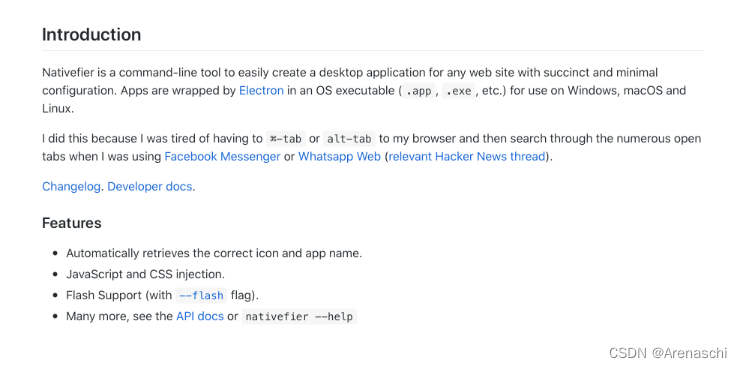
目前,nativefier 在 Github 上已经获得了 2.14 万个 Star。
使用 nativefier 的过程非常简单,但需要提前准备一些东西。这里我以 macOS 作为演示,其它平台大同小异,可以参考网上的其它教程。
首先,我们需要安装 Node.js。你可以通过到 Node.js 的官方网站下载之后进行安装,但我这里更推荐使用 Homebrew,这样就可以在一个终端 app 里搞定全部的事情。
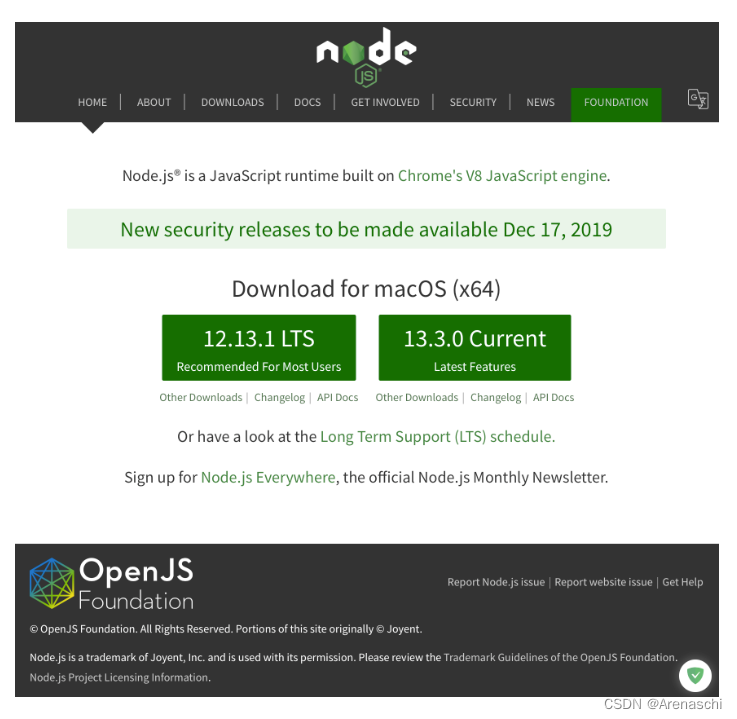
如果你还没有安装 Homebrew,可以通过下面这一条命令在终端进行安装。
/usr/bin/ruby -e "$(curl -fsSL https://raw.githubusercontent.com/Homebrew/install/master/install)"
更多关于 Homebrew 的使用,可以参考 这篇文章 。
安装好 Homebrew,就可以安装 Node.js 了。在终端内输入:
brew install node
如果因为某些网络原因安装缓慢,可以试试换成国内的镜像源。跑完进度后,可以在终端中输入 node -v 和 npm -v ,测试一下版本,出现版本号即说明安装成功。
有了 Node.js,我们就可以来安装 nativefier 本体了。同样是在终端,输入下面的命令:
npm install nativefier -g
如果提示权限不足,可以试试在前面加上 sudo :
sudo npm install nativefier -g
搞定。接下来,我们就用 nativefier 来制作一个 app。
使用
最简单的使用方法,只需要用 nativefier 加上一个你需要转换成的网站地址就可以了。例如:
nativefier "https://www.sspai.com"
第一次运行会下载 Eletron 框架,可能会慢一些。
命令执行完毕后,会生成一个大小在 120 - 150M 左右的,名为「 ---darwin-x64」的文件夹。如果你没有更改运行地址,那么会默认出现在你的个人文件夹中。
点击进入文件夹内,就能看到刚刚制作好的 app 了。将这个 app 拖入到应用程序文件夹中,它就会出现在 Lanchpad 里。
一个网页打包的少数派 for Mac app 就做好了。🌝
上面的这个方法,会自动抓取网站的名字和 Logo 来作为名称及 app 图标。但有时,nativefier 也会「翻车」(比如上面 app 名字显示成了「--」),这时候就需要我们自定义 app 的名称。可以用下面这条命令:
nativefier --name "在这里输入 app 名字" "http://www.sspai.com"
注意,这个 app 名字不支持中文。如果你想要更改中文的 app 名称,可以在 nativefier 制作好的 app 上直接更改,再拖入到应用程序文件夹中。
不过,nativefier 有个小瑕疵:由于有些网站的图标或 logo 形状不好看,又或者太丑、分辨率太低,导致有些时候生成的 app 图标无法令人满意。
这个问题其实也有解决办法。nativefier 提供了一个 --icon 的参数,只要我们准备一张 png 格式的图片,就可以应用成图标了。
如果你不太明白上面在说什么,你也可以手动进行替换。提前准备好一个 icns 格式的图标,并命名为「electron.icns」,然后在生成好的 app 上右键点击「查看包内容」,进入「Contents - Resources」,将我们准备好的图标放到里面替换原来的图标即可。
例如,我这里就用 Sketch 为 Tinde 和小特画了一个和 macOS Catalina 原生风格类似的高清图标 ,然后再用 Image2icon 转换成 icns 格式,替换之后,就没有这么强烈的「像素风」了,违和感也降低了不少。
这个页面里有 4 个 app 都是用 nativefier 生成的
除了这些之外,nativefier 还提供了很多可供选择的参数,例如是否要限制 app 窗口的宽高、是否显示菜单栏、、是否在关闭时推出、是否开启 flash 支持等等,你可以在终端直接输入 nativefier 或 nativefier -h 来查看,或者是阅读官方的 API 文档 来学习。
哦对了,nativefier 制作的 app,甚至还支持调用系统的推送。例如将微信网页版打包成 app 之后,有新消息来时,一样也能够收到新消息通知。
好了,nativefier 就给大家介绍到这里,我要用刚打包好的 app 去摸鱼了。🌝

)







-视频硬解码的基础知识)









